Téměř každý student nebo školák se potýkal s problémem, když při vyplňování laboratorních, kontrolních nebo praktických prací bylo nutné vložit speciální vzorce. Sada Microsoft Office poskytuje „Editor vzorců“, který umožňuje vkládat a upravovat vzorce v textu.
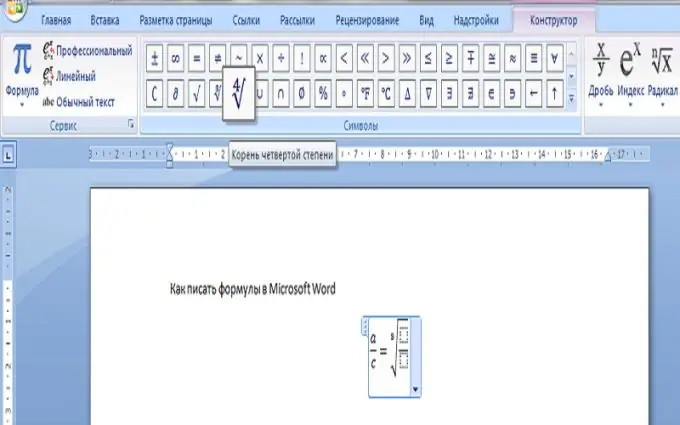
Nezbytné
Aplikace Formula Editor
Instrukce
Krok 1
Microsoft Word 2003
Nejprve musíte přinést speciální tlačítko pro přidání vzorce na panel nástrojů. Chcete-li to provést, klepněte pravým tlačítkem na panel nástrojů a vyberte nabídku „Přizpůsobit“. V okně, které se otevře, vyberte kategorii „Vložit“, najděte tlačítko „Editor vzorců“a přetáhněte jej na panel nástrojů.
Může se také stát, že není uveden „Editor vzorců“. To znamená, že tento doplněk není ve vašem MS Word nainstalován. Chcete-li nainstalovat tuto aplikaci, spusťte instalační program a v kategorii „Nástroje“vyberte „Editor vzorců“.
Krok 2
Zavřete okno „Nastavení“a klikněte na tlačítko „Editor vzorců“. Výsledkem by mělo být, že se před vámi objeví okno, ze kterého můžete vybrat jakékoli znaky použité při psaní vzorců (například zlomky, kořeny, matice, stupně atd.).
Krok 3
Microsoft Word 2007
V této verzi aplikace MS Word je ještě jednodušší přidávat vzorce do textu. Vše, co potřebujete, je přejít do sekce „Vložit“a kliknout na tlačítko „Vzorec“.






